Comment convertir des fichiers par lots vers la dernière version de SOLIDWORKS
À chaque nouvelle version deSOLIDWORKSLe format de fichier est mis à jour pour profiter des dernières améliorations de performances. Chaque fois que vous ouvrez un fichier d'une version antérieure de SOLIDWORKS, un message s'affiche pour vous informer qu'il s'agit d'un fichier plus ancien. Lors de l'enregistrement, vous devez d'abord le convertir à la dernière version. Le processus est rapide ; vous le remarquerez à peine. On nous demande parfois : « Pourquoi mon ordinateur a-t-il de la difficulté à enregistrer des fichiers volumineux ? » L'une des raisons est que SOLIDWORKS est occupé à mettre à jour les fichiers. Si vous avez un assemblage volumineux avec de nombreux composants, le temps de première sauvegarde augmente exponentiellement.
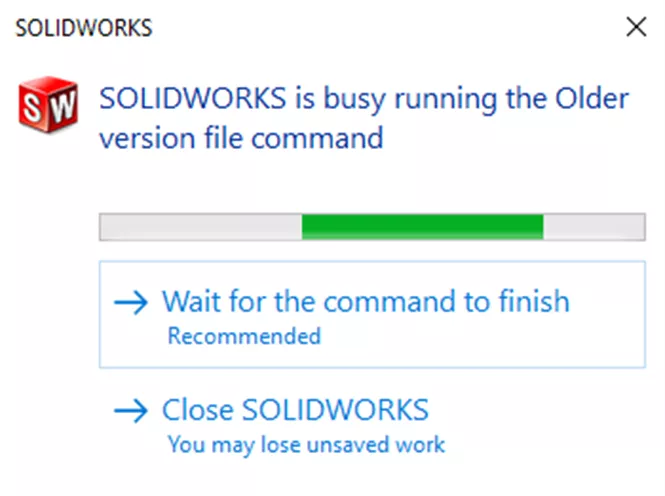
Mettez à jour vos fichiers avec le planificateur de tâches SOLIDWORKS
Les clients demandent souvent quelle est la façon la plus simple de convertir tous leurs fichiers simultanément vers la dernière version de SOLIDWORKS. Vous pouvez créer une tâche dans le Planificateur de tâches SOLIDWORKS pour convertir les fichiers d'une version antérieure vers la version actuelle. Cela optimise les fichiers pour les dernières améliorations logicielles. Vous pouvez créer une tâche pour convertir des fichiers sur votre ordinateur ou créer une tâche distribuée* à exécuter sur un groupe d'ordinateurs.
* Vous devez posséder une licence SOLIDWORKS Professional, SOLIDWORKS Premium ou SOLIDWORKS Office pour créer une tâche distribuée.
Conversion par lots de fichiers vers la dernière version de SOLIDWORKS
Vous trouverez le Planificateur de tâches dans le menu Démarrer. Cliquez d'abord sur Démarrer > Outils SOLIDWORKS (Année) > Planificateur de tâches SOLIDWORKS (Année).
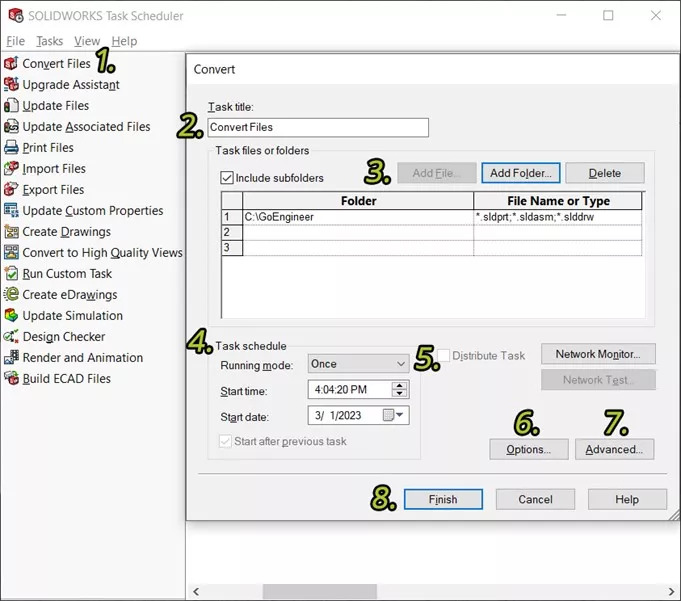
- Cliquez Convertir des fichiersdans la barre latérale ou déroulez leTâchesmenu et choixConvertir des fichiers.
- Dans le Conversion boîte de dialogue, entrez un titre pour la tâche ou laissez la valeur par défaut.
- Sélectionnez les fichiers ou les dossiers que vous voulez convertir. Cliquez simplement sur Ajouter un fichier ou Ajouter un dossiersélectionnez les fichiers ou le dossier à convertir et cliquez sur Ouvert. Répétez l'opération pour sélectionner des fichiers ou des dossiers supplémentaires. Si vous ne voulez pas inclure de sous-dossiers, désélectionnez Inclure les sous-dossiersPour supprimer un fichier ou un dossier de la liste, cliquez sur son numéro ou son chemin, puis cliquez sur Supprimer.
- Sous Planification des tâches, définissez leMode de fonctionnement(spécifie la fréquence d'exécution de la tâche : une fois, quotidiennement, hebdomadairement ou mensuellement), l'heure de début et la date de début.
- Pour les tâches distribuées* : Cliquez sur Moniteur réseau si ce n'est pas en cours d'exécution. Sélectionnez Répartir les tâchesCliquez surEssai de réseau(recommandé) pour vérifier l'accès en lecture et en écriture du groupe aux fichiers et aux dossiers.
* Vous devez posséder une licence SOLIDWORKS Professional, SOLIDWORKS Premium ou SOLIDWORKS Office pour créer une tâche distribuée. - Cliquez sur Options pour modifier les options de conversion et les emplacements de sauvegarde.
RemarqueVeuillez sauvegarder tous les fichiers SOLIDWORKS avant de les convertir. Une fois enregistrés dans la dernière version, les fichiers ne peuvent plus être ouverts dans une version antérieure de SOLIDWORKS.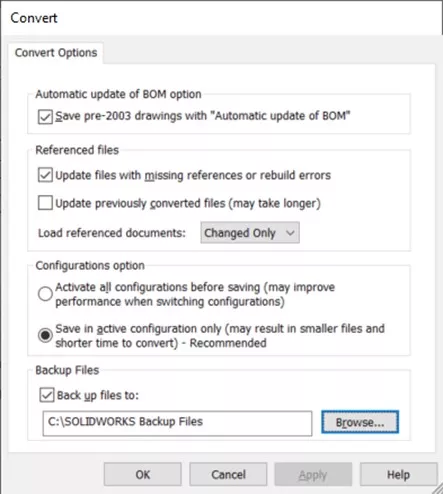
- Cliquez Avancépour modifier le dossier de travail, les valeurs de délai d'expiration et d'autres options.
- Cliquez Finir.

La solution simple : le planificateur de tâches SOLIDWORKS
Utilisez le planificateur de tâches SOLIDWORKS pour convertir et optimiser vos fichiers en vue de leur utilisation dans la dernière version de SOLIDWORKS. Cela allège la charge du logiciel lors de la première sauvegarde de vos fichiers dans la nouvelle version. Nous espérons que cela vous permettra d'économiser du temps pour les gros fichiers et assemblages lors de la migration vers la dernière version.
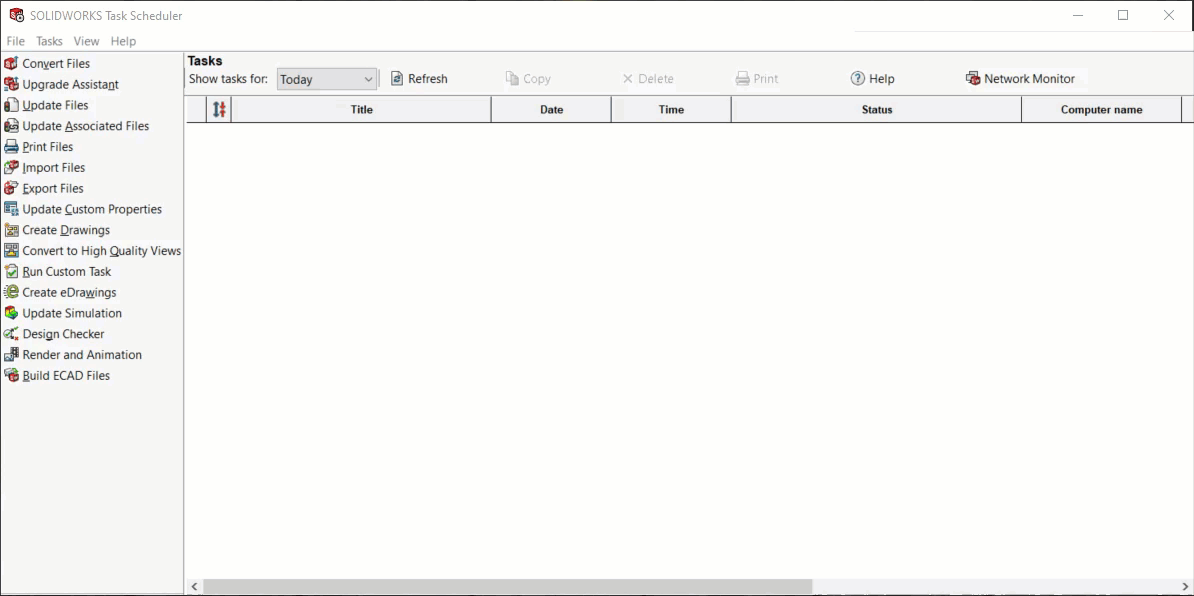
Si vous voulez voir un tutoriel expliquant comment utiliser le Planificateur de tâches pour mettre à jour vos fichiers SOLIDWORKS vers la dernière version, assurez-vous de regarder cette vidéo sur notre chaîne YouTube.
![]() Planificateur de tâches SOLIDWORKS : mise à jour des fichiers vers les versions actuelles
Planificateur de tâches SOLIDWORKS : mise à jour des fichiers vers les versions actuelles
Ceci conclut la procédure de conversion par lots de fichiers vers la dernière version de SOLIDWORKS. Pour en savoir plus sur SOLIDWORKS, consultez les conseils et astuces supplémentaires ci-dessous.
Plus de tutoriels SOLIDWORKS
SOLIDWORKS : Création d'une ligne centrale dérivée dans un balayage torsadé
Configuration de l'étude SOLIDWORKS Solar Access
Options de la boîte de dialogue Dimensions de SOLIDWORKS
Explication des contraintes magnétiques dans SOLIDWORKS
Récupérer les modèles de pièces, d'assemblages et de dessins SOLIDWORKS

À propos de Neil Bucalo
Neil Bucalo est un ingénieur mécanique basé à Louisville, KY. Neil a rejoint la famille GoEngineer en 1997 dans leur bureau de Buffalo Grove, IL, où il se concentrait sur le soutien et la formation, la rédaction technique et le développement web. En 2002, Neil a déménagé au Kentucky et a rejoint son oncle, devenant co-auteur et éditeur de "SolidWorks for the Sheet Metal Guy". Depuis la fin de 2008, Neil est de retour dans la famille GoEngineer en tant qu'ingénieur de support certifié SOLIDWORKS.
Recevez notre vaste gamme de ressources techniques directement dans votre boîte de réception.
Désabonnez-vous à tout moment.